oppo手机点两下屏幕变大怎么办
PO手机点两下屏幕变大,通常是因为开启了“放大手势”或“内容放大”等无障碍功能,以下是不同ColorOS版本的关闭方法:
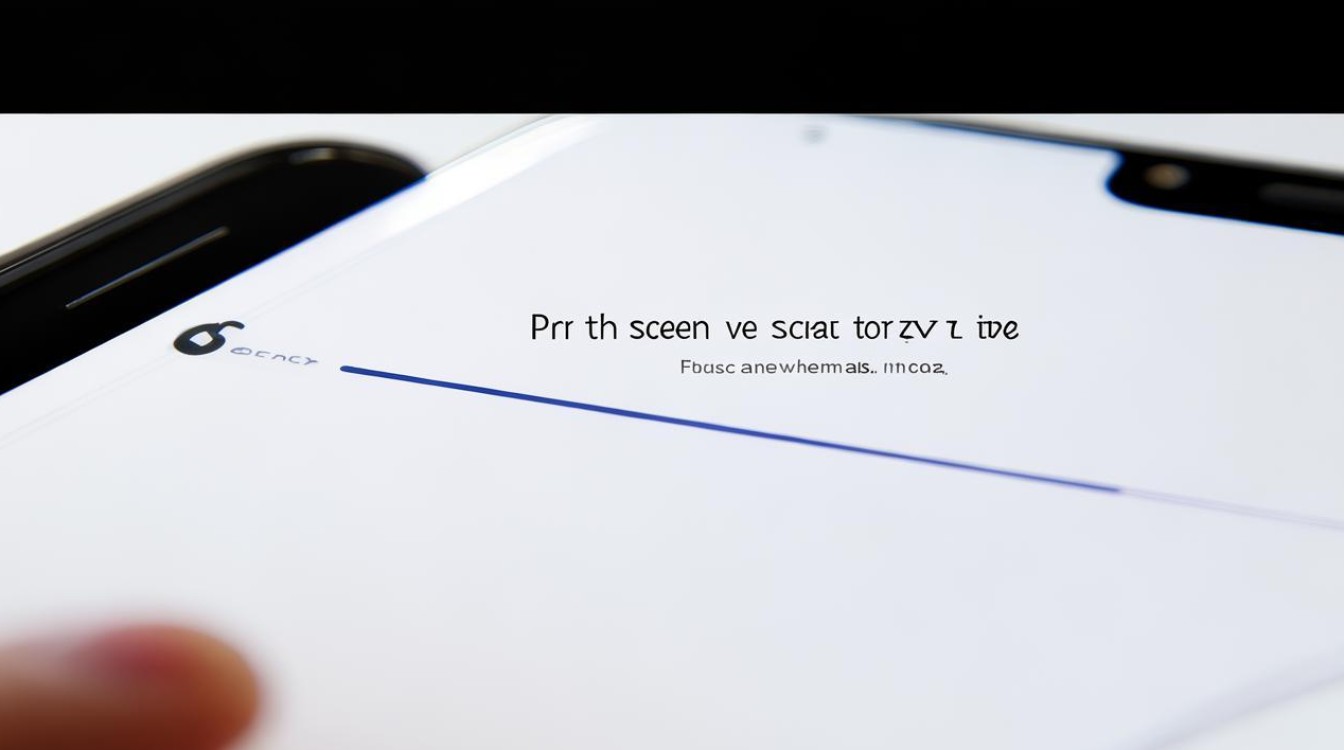
ColorOS 12及以上版本
| 步骤 | 操作详情 |
|---|---|
| 第一步 | 打开手机的“设置”应用程序,通常可以在手机主屏幕或应用列表中找到。 |
| 第二步 | 在设置中,点击“其他设置”(也可能直接显示为“系统设置”)。 |
| 第三步 | 进入“其他设置”后,找到并点击“无障碍”选项。 |
| 第四步 | 在“无障碍”菜单中,点击“视觉”选项。 |
| 第五步 | 在“视觉”选项下,找到“内容放大”或“放大手势”选项,此时其右侧的开关应处于开启状态。 |
| 第六步 | 放大”或“放大手势”右侧的开关,将其关闭,即可取消该功能。 |
ColorOS 11-11.3版本
| 步骤 | 操作详情 |
|---|---|
| 第一步 | 打开手机“设置”,进入“其他设置”。 |
| 第二步 | 点击“无障碍”选项。 |
| 第三步 | 在“无障碍”中,点击“放大功能”。 |
| 第四步 | 将“放大功能”右侧的开关关闭。 |
ColorOS 7-7.2版本
| 步骤 | 操作详情 |
|---|---|
| 第一步 | 进入手机“设置”,选择“其他设置”。 |
| 第二步 | 点击“无障碍”。 |
| 第三步 | 找到“放大手势”并点击进入。 |
| 第四步 | 取消勾选“放大手势”右侧的复选框,或者将其开关关闭。 |
如果经过上述操作后,问题仍然存在,可能是手机系统出现了一些异常,可以尝试以下方法:
重启手机
重启手机可以清除手机的临时缓存和进程,有可能解决因系统异常导致的问题,长按手机的电源键,在弹出的菜单中选择“重启”选项,等待手机重新启动后,查看点两下屏幕变大的问题是否解决。
更新系统
系统存在漏洞或故障也可能导致该问题,进入手机“设置”,点击“软件更新”,检查是否有可用的系统更新,如果有,按照提示下载并安装最新版本的系统,以修复可能存在的系统问题。

恢复出厂设置
如果以上方法都无法解决问题,可以考虑恢复出厂设置,但需要注意的是,恢复出厂设置会清除手机内的所有数据,包括联系人、短信、照片、应用程序等,所以在操作之前一定要备份好重要的数据,进入手机“设置”,点击“其他设置”或“系统设置”,找到“还原手机”或“恢复出厂设置”选项,按照提示进行操作。
FAQs
关闭放大手势后,还会不会出现点两下屏幕变大的情况?
答:一般情况下,关闭放大手势后,点两下屏幕变大的情况不会再出现,但如果手机安装了某些第三方软件,这些软件可能会自定义手势操作,导致类似的情况发生,如果手机系统出现异常,也可能会影响手势功能的正常使用。
恢复出厂设置后,需要重新设置哪些内容?
答:恢复出厂设置后,需要重新设置的内容包括但不限于:语言和地区、网络连接(如Wi-Fi、移动数据)、账号登录(如微信、QQ等)、***和壁纸、应用程序的权限等。
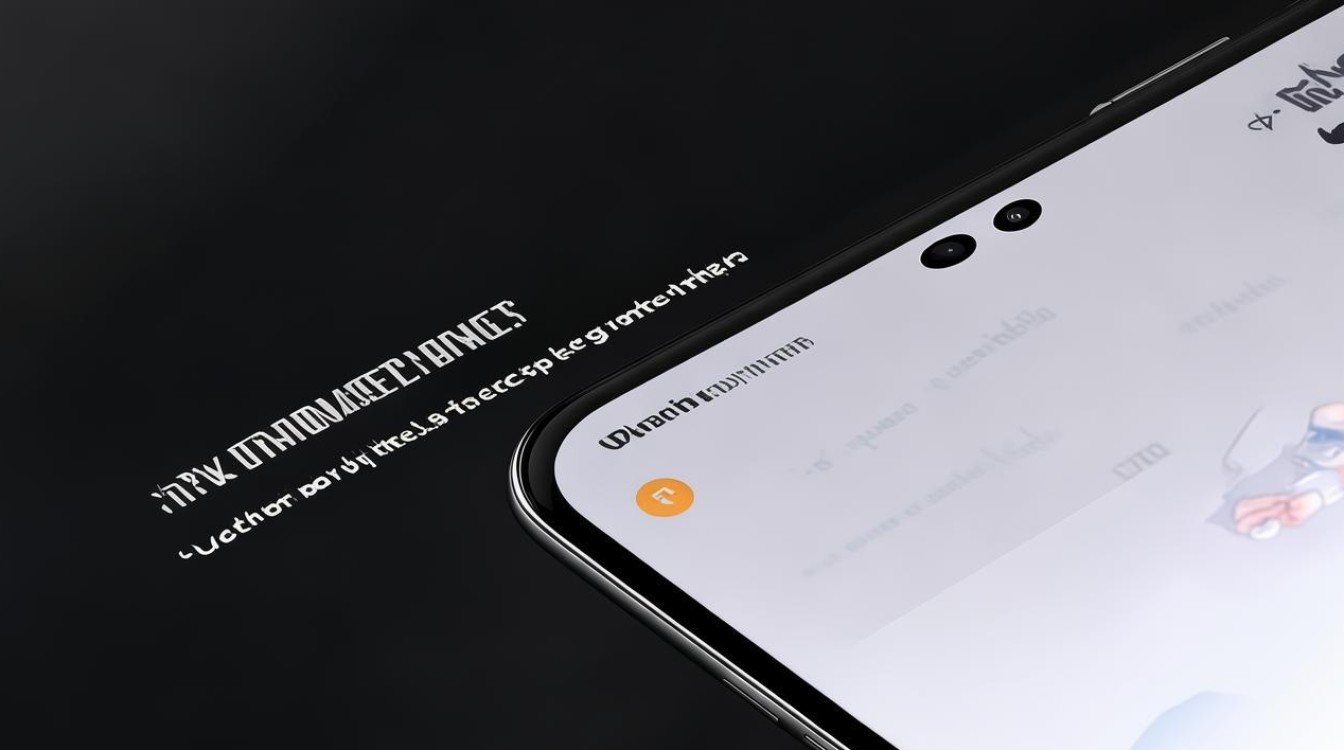
版权声明:本文由环云手机汇 - 聚焦全球新机与行业动态!发布,如需转载请注明出处。












 冀ICP备2021017634号-5
冀ICP备2021017634号-5
 冀公网安备13062802000102号
冀公网安备13062802000102号